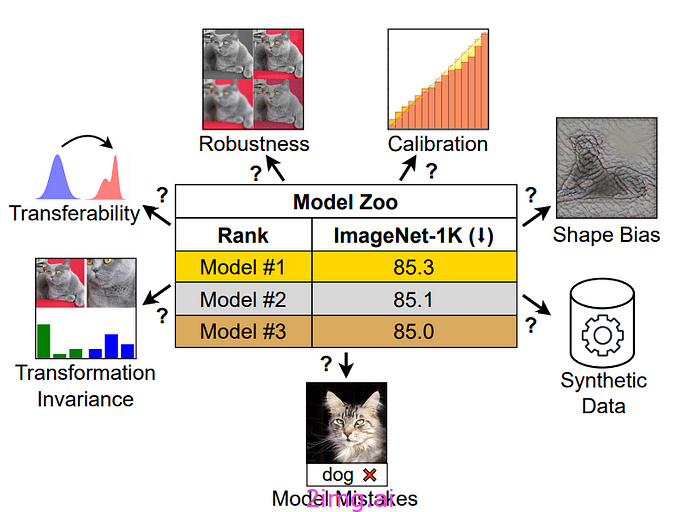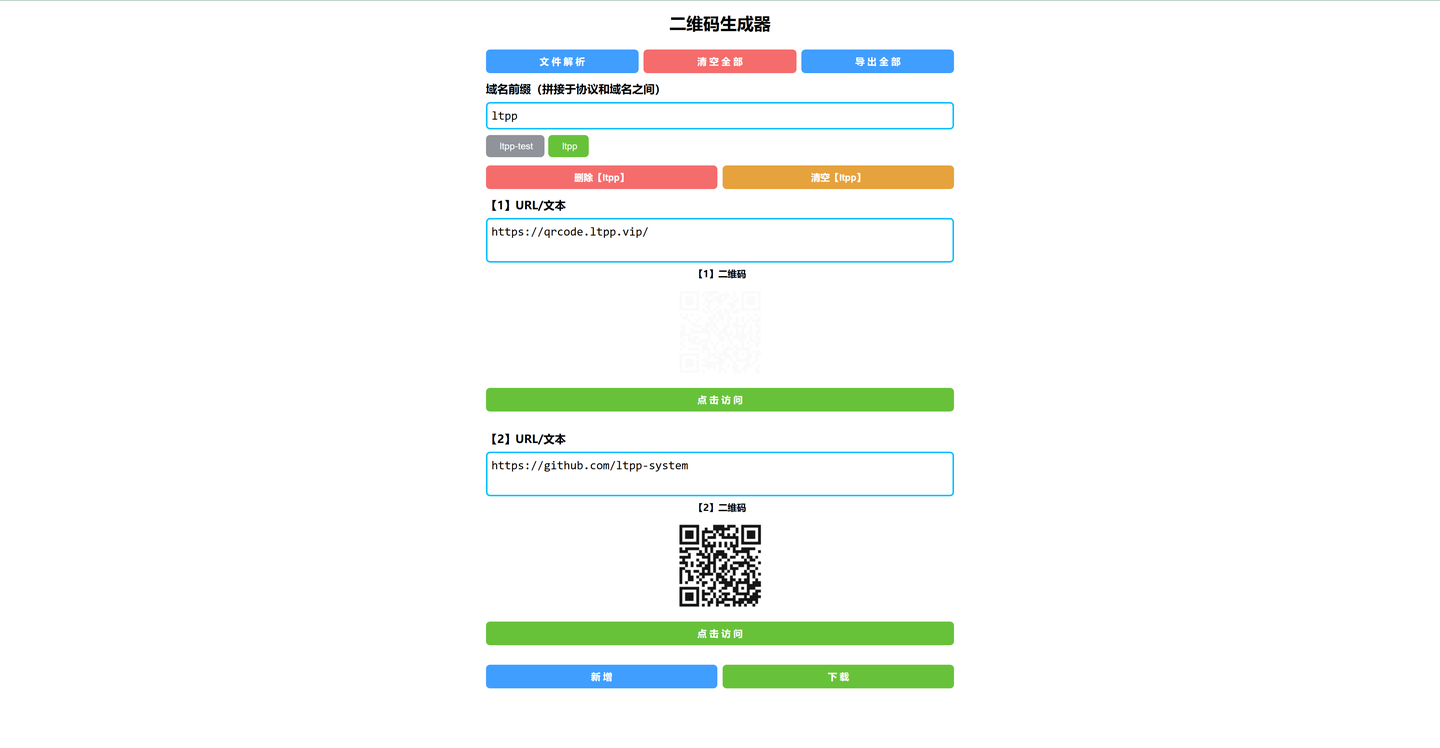目录
- 前言
- 一、前提准备
- Step1 仓库准备
- Step2. 本地仓库和远程仓库绑定
- 当前效果展示
- 二、下载更新内容到本地仓库
- 情形
- Step1. 下载
- 三、更新内容,上传文件到远程仓库
- 情形
- Step1. 下载
- Step2. 上传
- 当前效果展示
- 更新时间
前言
这部分是使用过程中的经验
一、前提准备
Step1 仓库准备
- 首先,准备好“本地仓库”和“远程仓库”
- 本地仓库:就是在本地电脑中创建

- 远程仓库:就是在Gitee上面创建的

Step2. 本地仓库和远程仓库绑定
- 我这里直接采用将远程仓库中的内容复制到本地仓库的方式来实现两者之间的绑定。应该有其他的方式。【如下图】

当前效果展示

二、下载更新内容到本地仓库
情形
- 你的同伴已将最新的内容上传到了远程仓库,你需要下载到本地仓库对自己当前的项目进行更新。

Step1. 下载
- 下载到本地仓库,一定要先“提取”,再“拉取”

能看到已经下载到本地仓库了

三、更新内容,上传文件到远程仓库
情形
- 你在本地写好的新的文件或者是修改了新的内容,现在需要上传到远程仓库

Step1. 下载
- 先进行“提取”和“拉取”【如下图】
- 因为要防止,远程的仓库中的内容和你本地仓库中相同的文件是否存在变动,所以是先提取并使有差异的部分保持相同。

Step2. 上传
- 现在“提交或存储”中点击“提交”【如下图:】

- 注意:当前完成后,只是“暂存转态”,没有上传到“远程仓库”中。【如下图】

- 点击“同步”【如下图】

当前效果展示

更新时间
- 2024.08.26:创建并验证通过。